时间:2019-10-12 17:32:56 作者:lizhu 来源:系统之家 1. 扫描二维码随时看资讯 2. 请使用手机浏览器访问: https://m.xitongzhijia.net/xtjc/20191012/165345.html 手机查看 评论 反馈
AutoCAD2014是一款功能非常强大的图纸绘制软件,应用范围非常广泛,可用于机械建筑行业,服装,家具等行业,功能非常强大。使用AutoCAD2014绘制图纸的时候,我们总是经常会需要画各种各样的圆角,很多朋友都表示圆角很难绘制。所以,针对这一问题,小编这就要来教教大家AutoCAD2014绘制圆角的方法步骤。
方法步骤
1、选择AutoCAD2014“修改”工具栏“圆角”,或执行命令FILLET;

2、AutoCAD2014命令提示:FILLET选择第一个对象或[放弃(U) 多线段(P) 半径(R) 修剪(T) 多个(M)]:(在这个提示下选择半径(R)或在命令行中输入R后按空格键;

3、 FILLET指定圆角半径《0.0000》:(指定圆角半径)如输入圆角半径100,后按空格键;

4、FILLET选择第一个对象或[放弃(U) 多线段(P) 半径(R) 修剪(T) 多个(M)]:(在绘图窗口中选择第一个对象);


5、FILLET选择第二个对象,或按住Shift 键选择对象以应用角点或[半径(R)]:(在绘图窗口中选择第二个对象)即可。

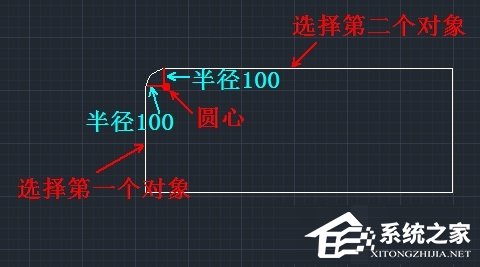
发表评论
共0条
评论就这些咯,让大家也知道你的独特见解
立即评论以上留言仅代表用户个人观点,不代表系统之家立场